iPhone是应用程序的集合,我们使用这些应用程序完成各种任务。
例如,亚马逊应用程序是一种流行的产品购买方式。 Facebook 应用程序能够将您和世界各地的人们联系起来。 但是,有时您的应用程序无法打开或出现异常。 许多原因都可能引发此类问题。
普通人不可能分析真正的原因。 但是,您可以自己解决此问题。
本指南介绍了 6 种有效的方法来解决我的应用程序无法正常打开的问题。
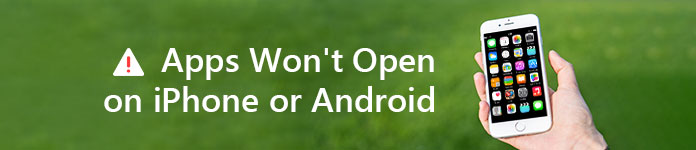
App Store无法打开
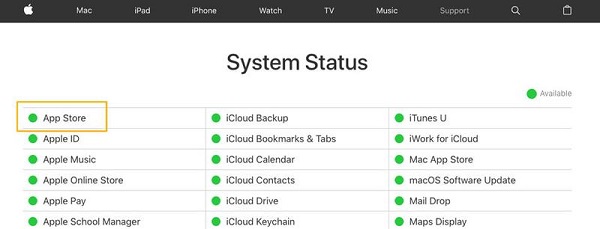
App Store是智能手机上最重要的应用程序。 停止打开后,您将无法在设备上搜索或安装应用。 首先,检查您的Wi-Fi网络并确保您的设备在线。
此外,您应该检查 App Store 服务器。 访问 Apple 的系统状态页面 (https://www.apple.com/cn/support/systemstatus/) 在您的网络浏览器中。 如果App Store旁边有黄色或红色标记,则表示服务器已关闭,您所要做的就是等待服务器再次正常工作。
在此之前,您还可以重新启动iPhone以 清除缓存 看看问题是否解决。
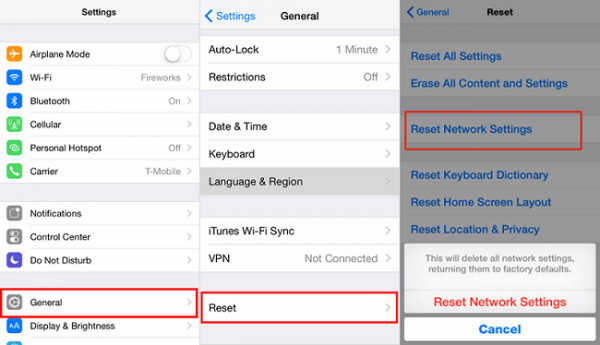
系统应用和第三方应用都需要在线运行。 如果您的 iPhone 处于离线状态,则会出现应用程序无法在 iPhone 上打开的问题。 解决办法是 在iPhone上重置网络.
步骤 1 打开设置应用程序,点击您的帐户,然后转到常规->重置。
步骤 2 选择重置网络设置,然后在出现提示时再次点击重置网络设置。
步骤 3 等待您的iPhone重新启动,然后将iPhone连接到良好的Wi-Fi网络。 现在,您的应用程序应正常打开。
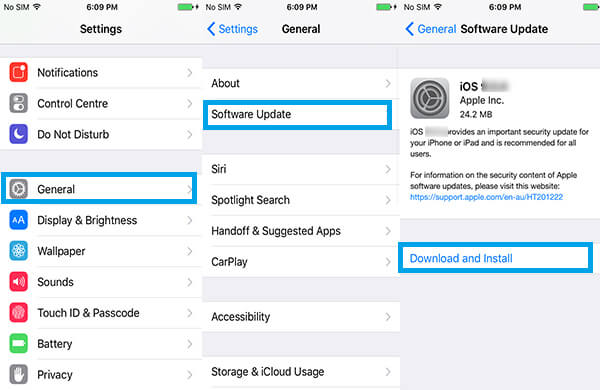
App Store 和 Play Store 能够自动更新您的应用程序。 但是,您必须手动安装软件更新。 例如,如果您尝试在过时的 iOS 或 Android 上打开最新版本的 Facebook 应用程序,Facebook 应用程序将无法打开。 请按照以下步骤更新您的软件。
步骤 1 运行设置应用程序,点击您的名字,然后转到常规->软件更新。
步骤 2 如果有可用的更新,请点击下载并安装,然后按照屏幕上的说明更新软件。 然后,您的Facebook应用程序应该可以正常运行。
请注意: 要在Android手机上更新软件,请转到设置->关于设备->软件更新,然后将其安装在手机上。
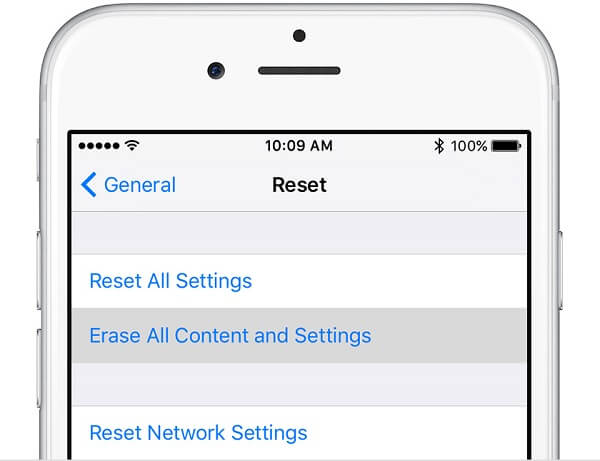
当应用程序无法打开或保持冻结时,恢复出厂设置是一种有效的故障排除解决方案。
但是,恢复出厂设置的iPhone将清除iPhone上的所有数据和设置。 对于重要数据,您最好 在iPhone上备份.
在这里,我们以iPhone 7为例向您展示工作流程。
步骤 1 在“设置”应用中导航至“常规”->“重置”。
步骤 2 选择“擦除所有内容和设置”选项,然后点击“擦除iPhone”以触发该过程。
步骤 3 完成后,您的iPhone将重新启动。 现在,您可以转到App Store并重新安装所需的应用程序。
请注意: 对于Android用户,请转到设置->备份和重置,按恢复出厂设置,然后点击重置设备。
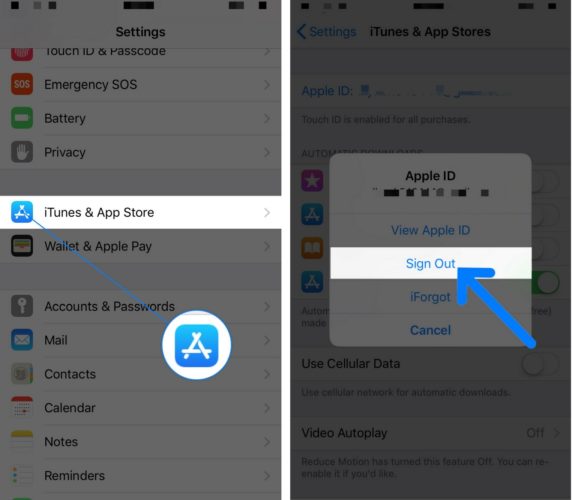
App Store 与您的 Apple 帐户相关联。 有时,只需更新您的帐户即可解决 App Store 无法在 iPhone 上打开的问题。
步骤 1 在“设置”应用中找到iTunes&App Store,然后点击以打开下一个屏幕。
步骤 2 点击您的Apple ID,然后在菜单上选择“注销”。 输入您的密码并确认。
步骤 3 接下来,点击登录按钮,然后输入您的Apple ID和密码以重新登录。
步骤 4 再次打开App Store,它应该可以正常运行。
修复 App Store 或应用程序无法打开的问题时,有可能会丢失数据。 不用担心! FoneLab iPhone数据恢复 能够取回您的数据。
其基本功能包括:
1.简单地从iPhone或iCloud / iTunes备份中恢复丢失的数据。
2.预览数据并选择要从WhatsApp还原的某些文件。
3.检索照片,视频,联系人,消息,通话记录,备忘,应用程序数据等。
4.恢复已删除的数据,而不会损坏iPhone上的现有文件。
5. Support iPhone XS/XR/X/8/7/SE/6s/6/5s/5c/5/4S.
如何从iPhone上的应用程序中提取数据
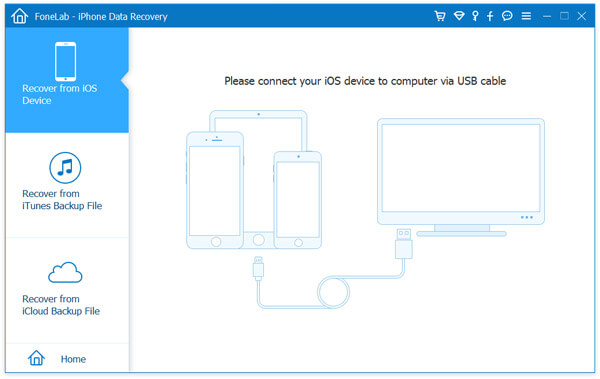
步骤 1 在iPhone上扫描应用程序数据
在您的PC上安装iPhone Data Recovery并启动它。 有Mac专用版本。 转到从iOS设备模式恢复,然后通过USB电缆将iPhone连接到计算机。 然后开始扫描您的iPhone。
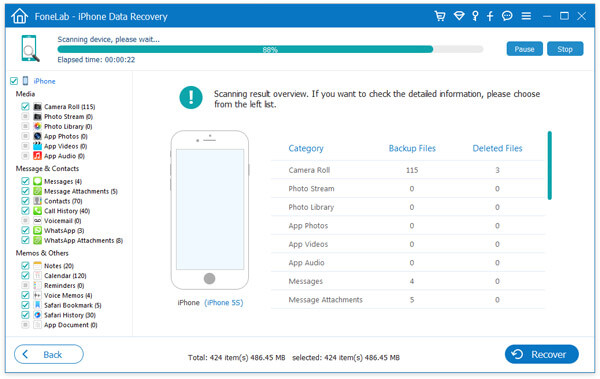
步骤 2 预览丢失的数据
完成后,将显示结果窗口以及按类型组织的所有丢失数据。 例如,要从应用程序中提取照片,请转到WhatsApp或WhatsApp附件选项卡。
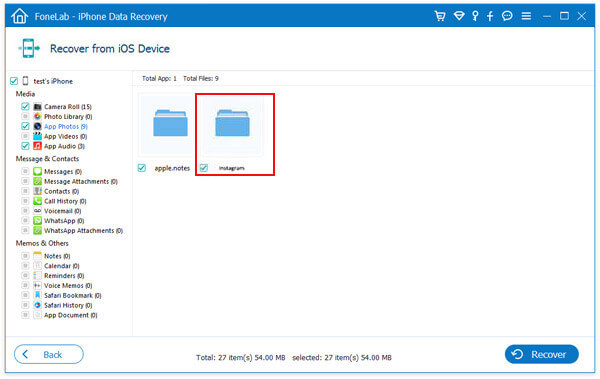
步骤 3 在iPhone上恢复丢失的数据
选择要还原的丢失的数据,然后单击“恢复”按钮。 出现提示时,选择目标来保存数据。
如您所见,如果您遵循我们上面的指南,解决应用程序无法在 iPhone 和 Android 上打开的问题并不难。 此外,您无需担心在故障排除过程中丢失数据。 FoneLab iPhone 数据恢复能够从您的 iPhone 中提取和恢复丢失的应用程序数据。